Dato che la Xandros utilizza la versione 1.5 di Java, è giunto il momento di installare la 1.6 (se non altro perchè mi serve per il mio programma musicale JITT64).
Navigando in rete troverete una marea di modi per farlo, tra cui attingere ai repository di Debian o Ubuntu, oppure creandosi un pacchetto deb da installare direttamente sulla Xandros.
Sul mio pc fisso però, utilizzo sempre il metodo di scaricare il JRE/JDK direttamente dal sito della Sun ed utilizzare questo sul sistema, indipendentemente da quello installato dalla distro: questo perchè posso installare più versioni di Java, o addirittura più release successive dello stesso, in modo semplice e veloce.
Pertanto utilizzerò lo stesso sistema, andando ad installare il pacchetto all’interno della directory /opt (che è pensata appunto per contenere pacchetti opzionali).
Dirigiamoci quindi sul sito della sun: http://www.java.com/it/download/index.jsp
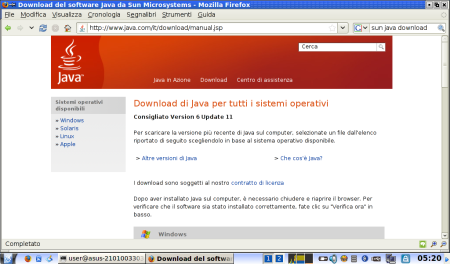
Qui ci viene proposto di installare la release 11 e sulla voce Linux, scegliamo la seconda opzione (Linux file autoestraente – 19MB). Salviamo il file sulla cartella proposta (User).
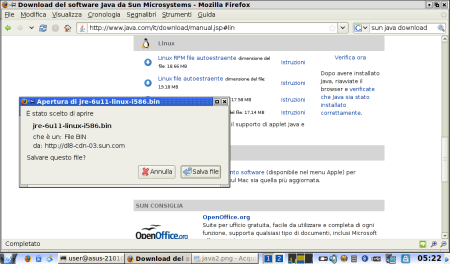
Al termine del download apriamo la console (CTRL+T) ed effettuiamo le operazioni per installare java:
sudo bash mv /home/user/jre-6u11-linux-i586.bin /opt/ cd /opt chmod +x jre-6u11-linux-i586.bin ./jre-6u11-linux-i586.bin rm jre-6u11-linux-i586.bin exit kwrite .bash_profile |
Essenzialmente abbiamo spostato il file dalla nostra certella alla direcotry /opt, impostato il permesso di esecuzione per il file scaricato, installato java e rimosso i file temporanei. Durante l’installazione di Java, ci viene mostrata la liceza d’uso che dobbiamo accettare scrivendo esplicitamente yes da console.
Poi siamo usciti dalla shell di root e abbiamo aperto l’editor per modificare i percorsi standard, per permetterci di eseguire java in automatico.
Inseriamo pertanto queste righe alla fine del file aperto, poi salviamo e chiudiamo l’editor:
export JAVA_HOME=/opt/jre1.6.0_11 export PATH=$JAVA_HOME/bin:$PATH |
Ora dobbiamo rieffettuare il login, così che vengano letti i nuovi percorsi dei file, dopo di che, eseguiamo in console:
java -version |
dovremo ottenere:
Java version “1.6.0_11”
Allora non mi resta che provare il mio tracker JITT64, che avviandosi utilizza uno splash screen tramite la tecnologia di chiamata a Java stesso presenti nella versione 1.6:

Il tema Metal si integra perfettamente col desktop e diventa usabilissimo:

Anche il nuovo tema Nimbus sui adatta bene, anche se un pò di spazio viene sprecato:

Dato però che nel frattempo ho composto qualche musica di test, devo rilevare che il piccoletto fatica a stare dietro alla generazione del suono emulato (che risulta leggermente rallentato), avendo sempre java che si mangia l’80% del processore (su altre distribuzioni arriva ancheall’85%).
Dovrò indagare maggiormente su questo punto in futuro, perchè sul sistema fisso (a 2,4GHZ), l’utilizzo è del 30%, perciò mi attenderei un utilizzo al massimo del 60% su questo portatile e in ogni caso una riproduzione fluida.
In ogni caso, ora che Java 1.6 è installato possiamo avere accesso a una miriade di programmi ulteriori sul nostro sistema, ci basta solo cercare in rete quello che ci serve 😉
HELP ME PER FAVORE!AIUTAMI PLEASE!
AIUTO!
HELP!
AIUTAMI TI PREGO!!HELP ME PLEASE!!!
non so che fare 🙁
🙁 🙁 🙁 🙁
Ti rispondo non appena provo su Linux il comando (non prima di domani però, causa impegni di lavoro)
ok,grazie ancora
Ecco qua, è cambiata rispetto al passato la libreria da collegare:
sudo ln -s /opt/jre1.6.0_24/lib/i386/libnpjp2.so /opt/firefox3/plugins/libnpjp2.so
Questo dovrebbe fare andare Java su Firefox
siiiiiiiiiiiiiiiiiiiiii,adesso va tutto perfettamente,grazie infinitamente!!!!!!!!!!!!!!